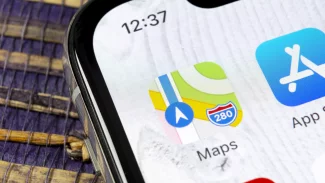Jak krásné by bylo, kdyby se Windows naučila podobným kouskům. Osobní počítače se nicméně mohou vytváření adresářů přetahováním naučit. Na třetí strany se můžete spolehnout – na co Microsoft zapomene, to ony udělají za něj. Rychlejší organizaci má na svědomí prográmek Smart Folders. Stáhnout jej můžete z Dropboxu.
Registrace přípon
Maličký instalační soubor vás překvapí svou koncepcí, protože se klasickým instalátorům vůbec nepodobá. Po spuštění se od vás vyžaduje jediné, klepnout na tlačítko Install.
Po úspěšné instalaci se vám dostane prostého potvrzení.
Ve stejném okně můžete program nakonfigurovat, možností je sice minimum, vlastně jen jedna, o to důležitější úlohu ale hraje. Smart Folders ve výchozím stavu aplikují svá pravidla hry na všechny typy souborů. V sekci Registred File Extensions, je zastupuje hvězdička. Kdyby vám takto daná situace nevyhovovala, můžete si zapsat pouze ty předpony, které chcete. V takovém případě vyberte onu hvězdičku a klepněte na Unregister. Pak vyplňte požadované přípony do políčka File Extension a zvolte Register.
Manipulace s programem opravdu není nijak složitá, byť si Smart Folders zachovává účelnou jednoduchost. Až si vše nastavíte podle svých představ, instalační program ukončete a užívejte si nového chování Windows.
Složky se vytváří hýbáním se soubory
Jenom bych zde podotkl, že jakmile instalátor opustíte, s konfigurací příliš nenaděláte. Když ho znovu spustíte, musíte opět provést instalaci (což znamená opětovně zaregistrovat typy souborů), což především vyúsťuje v nepěkné restartování Průzkumníka. Smart Folders vám ale v nabídce Start nevytvoří žádné odkazy na spuštění nebo nastavení, po instalaci vám prakticky zbývá jediná možnost: program zase odinstalovat.
Jak přesně tedy mechanismus ve Smart Folders funguje? Představte si, že máte skupinku souborů, z nichž byste jich pět rádi od ostatních oddělili tím, že byste je přesunuli do vlastního adresáře. Se šikovným nástrojem se vyhnete ručnímu vytvoření složky, prostě čtyři soubory uchopíte a přetáhnete jej na pátý. Vzápětí budete dotázáni na název složky, který zadáte, čímž také vaše starosti skončí.
Do nového adresáře se po potvrzení názvu automaticky přesunou všechny vybrané soubory, včetně toho, na něhož jste jste je přetahovali. V našem případě jich bylo pět. Dá se říct, že čeho se při celé operaci dotknete, to skončí v nové složce.
Přesouvací akci můžete shlédnout na vlastní oči prostřednictvím videa.
Smart Folders oficiálně podporuje všechna Windows, ikspéčky počínaje. Byli byste rádi, kdyby něco podobného Microsoft zavedl ve svých operačních systémech standardně?